Imagens estáticas não precisam ficar paradas na tela. Diretores de cinema e editores profissionais, por exemplo, costumam usar uma técnica chamada Efeito Ken Burns para adicionar movimento às imagens. Esse truque simples pode ser feito em programas de edição de vídeo como o Premiere Pro.
Quer saber como aplicar? Existem algumas maneiras de usar o efeito Ken Burns no Premiere Pro, seja manualmente ou com predefinições. Vamos explicar ambos os métodos e também mostrar uma ferramenta ainda mais fácil para criar esse mesmo efeito.
Parte 1. O que é o Efeito Ken Burns?
O efeito Ken Burns é uma técnica de edição que aplica movimentos suaves de pan ou zoom em fotos estáticas. Ele cria profundidade visual e sensação de movimento ao percorrer a imagem, fazendo uma foto parar parecer um vídeo dinâmico – e atraindo a atenção de quem assiste.
É comum ver o efeito Ken Burns em documentários, principalmente quando o diretor quer destacar fotos históricas, cartas ou gravações antigas. Também aparece muito em slideshows, entrevistas e video ensaios, quando não é possível gravar novas cenas.

Quem é Ken Burns?
O efeito Ken Burns recebeu esse nome em homenagem ao cineasta documental americano Ken Burns, conhecido por usar essa técnica em grande parte de suas obras. Entre as mais famosas estão “The Civil War”, “Baseball” e “Jazz”.
Por que os criadores de vídeo usam o Efeito Ken Burns
Além de dar movimento, o efeito Ken Burns tem papel importante na narrativa visual. Cada pan ou zoom costuma ser pensado, porque pode:
- ✅ Guiar o olhar do público para detalhes importantes na foto.
- ✅ Controlar o ritmo da informação revelando elementos aos poucos.
- ✅ Despertar emoções com zooms lentos e dramáticos que ressaltam rostos ou expressões.
- ✅ Criar atmosfera visual gerando sensação de movimento até nas cenas mais paradas.
Exemplos de Efeito Ken Burns em Filmes & YouTube
1. Documentário criminal da Netflix: “Meu Pai, o Assassino BTK”
2. Video essays da Vox: “O Museu Britânico está cheio de artefatos roubados”

Parte 2. Veja como criar o Efeito Ken Burns no Premiere Pro (Passo a passo)
Para aplicar o efeito Ken Burns no Premiere Pro, é preciso configurar manualmente os keyframes de Posição e Escala. A Escala controla o tamanho da imagem na tela, enquanto a Posição define onde a imagem aparece no quadro.
Depois de criar o efeito, você pode salvar tudo como uma predefinição para aplicar rapidamente o efeito Ken Burns em outros clipes ou projetos futuros.
1. Como fazer o Efeito Ken Burns no Premiere Pro
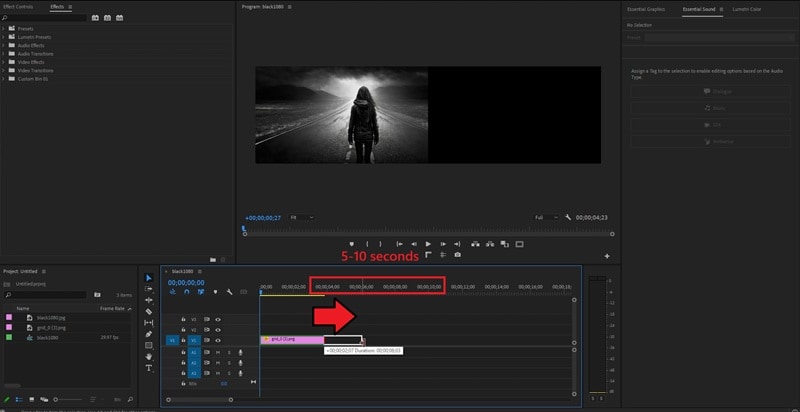
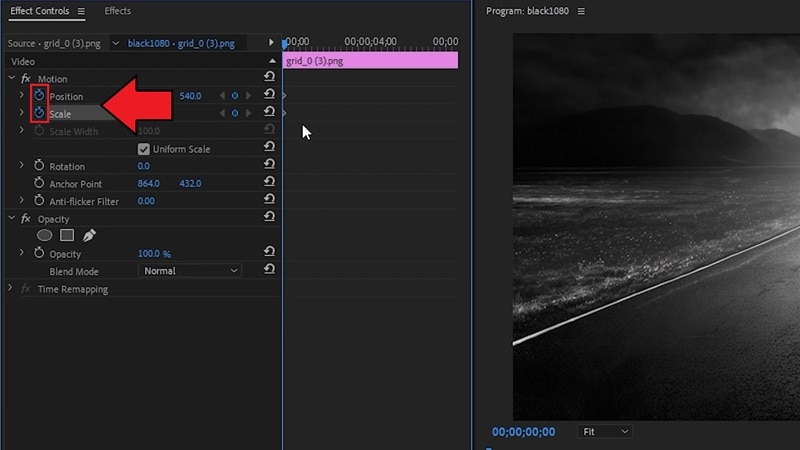
- Escala: Dê zoom in ou out no assunto – um novo keyframe será gerado automaticamente.
- Posição: Faça o pan pela imagem para enquadrar do jeito que preferir, isso gera outro keyframe.
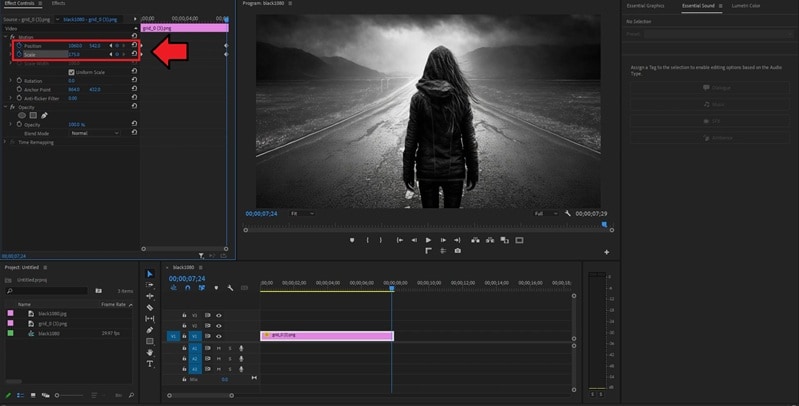
2. Salve sua predefinição de Efeito Ken Burns no Premiere Pro
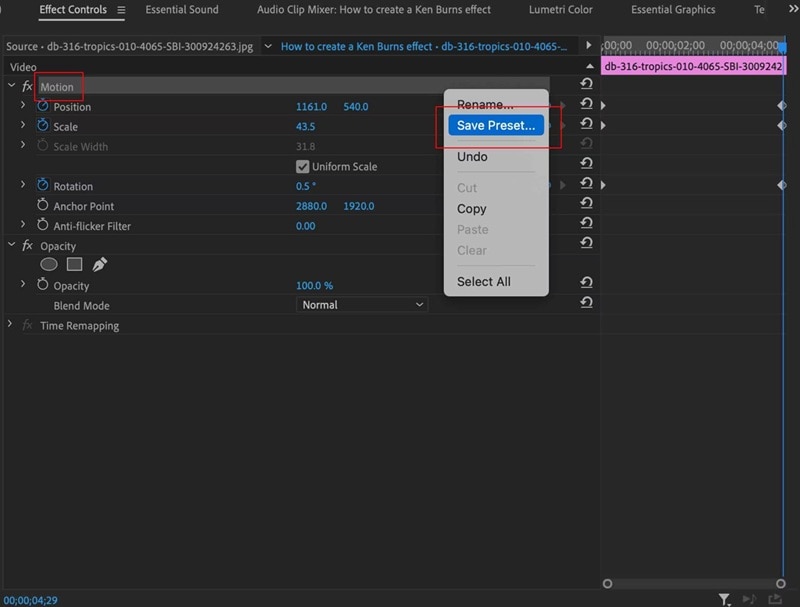
Parte 3. Veja como criar o Efeito Ken Burns sem precisar do Premiere Pro
Apesar de você ter aprendido como criar Ken Burns no Premiere Pro – que dá controle profissional na edição – nem sempre é necessário ser técnico para adicionar movimento nas fotos. Muitos editores de vídeo oferecem um jeito mais simples de inserir o efeito Ken Burns, e uma das melhores opções é o Wondershare Filmora.
Com o recurso integrado de Pan e Zoom do Filmora, você faz o efeito Ken Burns sem programar keyframes manualmente. Basta escolher o quadro inicial e final na foto, e o Filmora gera o movimento suave de zoom ou pan automaticamente.
Se quiser a animação mais lenta ou rápida, é só alterar o tempo do clipe na sua linha do tempo. Siga o passo a passo para criar o efeito Ken Burns no Filmora:
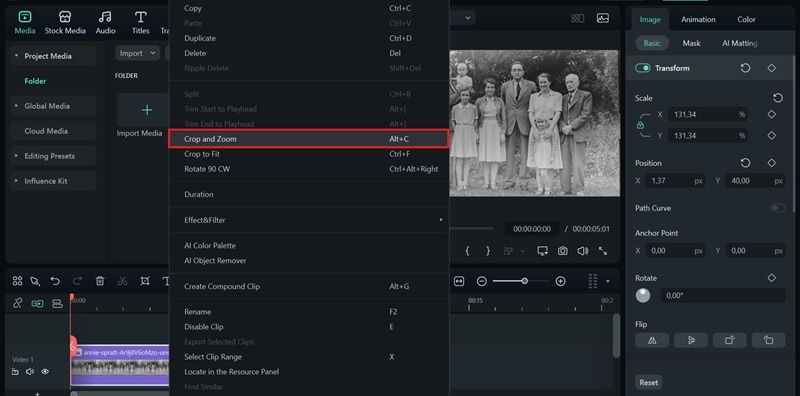
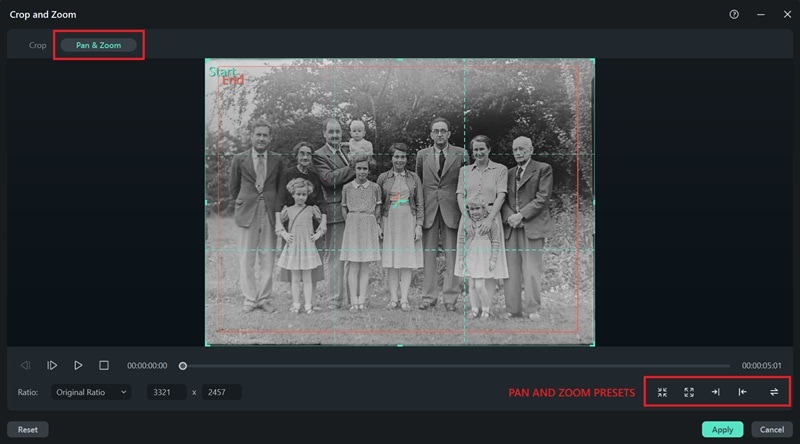
- Zoom In: Vai do quadro verde aberto para o vermelho fechado, criando um efeito de aproximação.
- Zoom Out: Abre do quadro verde pequeno para o vermelho maior, mostrando mais da cena.
- Pan para Esquerda: Move a imagem na horizontal da esquerda para a direita.
- Pan para Direita: Move a imagem na horizontal da direita para a esquerda.
- Trocar: Alterna rapidamente entre os quadros inicial e final.
Premiere Pro vs Filmora: Compare qual é o melhor para efeito Ken Burns
| Recursos | Premiere Pro | Filmora |
| Facilidade de uso | Média | Fácil |
| Flexibilidade | Alta | Média |
| Preço | Mais caro (assinatura) | Mais acessível (grátis, compra única ou planos de assinatura) |
| Qualidade de exportação | Profissional | Alta qualidade otimizada para edição rápida |
Por que o Filmora é a alternativa mais fácil
- ✅ Fluxo mais rápido: A ferramenta Pan e Zoom do Filmora aplica o efeito Ken Burns em poucos cliques, enquanto o Premiere Pro exige keyframes manuais.
- ✅ Preço acessível: No Filmora, você pode investir em plano único ou assinatura barata, ao contrário das taxas mensais da Adobe Creative Cloud.
- ✅ Ideal para iniciantes: Nem precisa mexer com keyframes ou menus complicados; basta definir o início e o fim do movimento.
- ✅ Tudo em um só editor: Além de facilitar o efeito Ken Burns, o Filmora oferece templates, transições e recursos de IA para uma edição completa.
Conclusão
Se você curte contar histórias em vídeo, aprender o efeito Ken Burns é uma das técnicas mais valiosas para turbinar suas produções.
Você pode fazer o efeito Ken Burns no Premiere Pro. Mas, se prefere algo mais rápido e intuitivo desde o começo, o Pan e Zoom do Filmora garante o mesmo movimento cinematográfico sem complicação.
Teste os dois métodos e escolha o que combina com seu estilo. O importante é que suas imagens estáticas nunca mais vão passar despercebidas!


